導入前によくあるご質問
- FeliCa(フェリカ)とはなんですか?
-
ソニーが開発した非接触型IC技術の名称です。
AFeliCa(フェリカ)は、ソニーが開発した偽造・変造しにくく、高い安全性を持ちながら、スピーディーなデータの送受信が可能な、非接触ICカード技術方式です。 携帯電話にFeliCaチップを搭載することで、EdyやSuica(モバイルSuica)などを携帯電話で利用できます。 - おくとパスBusinessを使用するために必要なものは何ですか?
-
「ICカードリーダー」と「FeliCa対応カード若しくはMifare対応カード」が必要です。
ICカードリーダーはパソコンに内臓されているタイプと、USB端子で外付けするタイプがあります。
※SONY製PaSoRi は動作確認済みです。IO DATA製品は未対応となっております。予めご了承下さい。 - 使用できるICカードリーダーを教えてください。
-
「SONY製Pasori」が使用可能です。
RC-S380は、おくとパスBusiness10,8,7全ての製品で利用できます。
おくとパスBusiness7(RC-S330/S,RC-S370/S,RC-S380/S),おくとパスBusiness8(RC-S330/S,RC-S370/S,RC-S380/S)
おくとパスBusiness10シリーズ(RC-S380/S) - 「おくとパスBusiness10シリーズ」で使用できるICカードリーダーを教えてください。
-
「SONY製Pasori」が使用可能です。
新製品のRC-S300/Sは、「おくとパスBusiness10」,「おくとパスBusiness10P」で使用できます。
RC-S380/Sは、「おくとパスBusiness8」「おくとパスBusiness10」,「おくとパスBusiness10P」,「おくとパスBusiness10M」
で使用可能です。 - パソコン内蔵型のICカードリーダーも使用できますか?
- パソコン内蔵型のICカードリーダーも使用可能です。機種によって異なりますので試用版でのお試しをお勧めします。 ご利用の際は、NFCポート用アプリケーションのインストールを行い、カードの読み取り確認後おくとパスのインストールを行ってください。 法人向けノートパソコンのNEC VersaPro でも検証済みです。
- おくとパスBusinessでは、どのようなカードが使用できますか?
-
FeliCa(フェリカ)カードであれば、どれもご利用可能です(FeliCaカード、FeliCa Lite、FeliCa Lite-S)。
ICカード式社員証、Edyカード、Suica、PASMO、おさいふケータイなど全てのFeliCa対応媒体でご利用が可能です。
通信方式:ISO/IEC 18092(Passive mode)
固有ID(IDm):8byte(16桁)
暗号処理:有り無し両方に対応FeliCaカード参考:→ ステルス・ネットワークス株式会社
- おくとパスBusinessで、Mifareカードが使用できますか?
-
Mifareカードは現在3種類のカードがご利用可能です(MIFARE Ultralight、MIFARE Classic®
(EV1) 1K、MIFARE Classic®
(EV1) 4K)。
ICカード式社員証、事務所の鍵カードなど全てのMifare対応媒体でご利用が可能です。
おくとパスBusiness10シリーズでの対応となります。Buiness8では非対応
通信方式:ISO/IEC 14443 TypeA
固有ID(IDm):各々7byte(14桁),4byte(8桁),4byte(8桁)
暗号処理:有り無し両方に対応Mifareカード参考:→ ステルス・ネットワークス株式会社
-
おくとパスBusinessシリーズの無料体験版は機能制限がありますか?
(おくとパスBusiness10),(おくとパスBusiness10P),(おくとパスBusiness10M)
-
製品版と同じ全ての機能がお試し頂けます。
15日のご利用期限とカードをかざす行為が150回までとなります。 -
おくとパスBusinessシリーズの無料体験版から製品版にすることはできますか?
(おくとパスBusiness10),(おくとパスBusiness10P),(おくとパスBusiness10M)
-
使用期限以内ですとライセンスキーを取得し認証された場合に製品版とすることが可能です
使用期限が切れた無料体験版の状態では、ライセンスキーが入力できませんので再インストールが必要となります。 -
再インストールする場合に再度、ユーザー情報やカード情報を設定が必要でしょうか?
(おくとパスBusiness10),(おくとパスBusiness10P),(おくとパスBusiness10M)
-
ユーザー情報やカード情報は、アンインストールを行っても残っていますので
再度、設定する手間暇はございません。 -
おくとパスBusinessシリーズは、多要素認証ではないICカードのみのダイレクト認証も可能ですか?
(おくとパスBusiness10),(おくとパスBusiness10P),(おくとパスBusiness10M)
-
はい。おくとパスBusinessシリーズは、二要素認証以外にもICカードのみのダイレクト認証も可能です。
インストール直後は、ダイレクト認証となります。 -
おくとパスBusinessシリーズはスタンドアロンPCに対応していますか?
(おくとパスBusiness10),(おくとパスBusiness8),(おくとパスBusiness10P)
-
はい。おくとパスBusinessシリーズは、スタンドアロンPCに対応しています。
ActiveDirectory対応WindowsOSで使用する場合はドメイン認証システムもご利用できます。 -
おくとパスBusinessシリーズは、既存のActive Directory認証サーバーと連携できますか。
(おくとパスBusiness10P),(おくとパスBusiness8),(おくとパスBusiness10)
-
既存のActive Directory認証サーバーと連携が可能です。新規の専用サーバーは不要です。
「ユーザ名」「パスワード」「ドメイン名」を設定し安全にログインすることができます。 -
Active Directory認証サーバーを複数台設定できますか。
(おくとパスBusiness10P),(おくとパスBusiness8),(おくとパスBusiness10)
- Active Directory認証サーバーの情報を複数台設定することが可能です。
-
Active Directory認証サーバーのユーザーへ認証ができません。
(おくとパスBusiness10P),(おくとパスBusiness10),(おくとパスBusiness8)
-
管理画面から該当するユーザーのPC名/ドメイン名へマウスを当ててダブルクリックすると設定情報の変更が可能です。
abc.ccc.co.jpの場合は、abcへ変更して認証をお試しください。
おくとパスBuiness導入前に、ActiveDirectoryへのドメイン認証が可能かの検証を前もって行ってください。 -
「おくとパスBusiness」のActiveDirectory認証について、ActiveDirectoryのドメインユーザーへ
接続されているか確認する方法がありますか。(おくとパスBusiness10P),(おくとパスBusiness10),(おくとパスBusiness8)
-
「コマンドプロンプト画面」にて、whoami /fqdnを入力してEnterにて接続状況が確認できます。
接続されていない時は、「現在ログインしているユーザが、ドメインユーザでないため
完全修飾識別名(FQDN)を取得できません。」が表示されます。 -
「おくとパスBusiness」のActiveDirectory認証について、ActiveDirectoryのドメインユーザーとの
接続ができない場合(例えば自宅で作業)そのユーザーでサインインすることができますか。(おくとパスBusiness10P),(おくとパスBusiness10),(おくとパスBusiness8)
-
ActiveDirectoryのドメインサーバーとの接続が無い場合でも一定期間
キャッシュされている情報にてドメインユーザでの
サインインが可能となります。
その場合の機能をキャッシュログオンといい、有効期限はありません。(MSサイトより) -
おくとパスBusinessに、「Microsoftアカウント」を設定することは可能ですか。
(おくとパスBusiness10P),(おくとパスBusiness10),(おくとパスBusiness8)
-
「Microsoftアカウント」は、設定できませんのでローカルユーザーアカウントかActiveDirectoryのDSアカウントを
設定してください。 -
ローカルユーザーアカウントを設定する場合にPASSWORDの空白(設定なし)は登録することができますか。
(おくとパスBusiness10P),(おくとパスBusiness8),(おくとパスBusiness7)
-
ローカルユーザーアカウントの、PASSWORDが空白(設定なし)の場合は登録できませんので
予めPASSWORDの設定を行っておくとパスBusiness管理画面から登録を行ってください。
パスワード設定時は、;(セミコロン)以外をご使用ください。セミコロンを使用すると認証が不可となります。 -
おくとパスBusinessシリーズはwindows10に対応していますか?
(おくとパスBusiness10P),(おくとパスBusiness10M),(おくとパスBusiness8)
- はい。おくとパスBusiness8は、Windows8,Windows8.1,Windows10に対応しています。
-
おくとパスBusiness10シリーズはwindows11に対応していますか?
(おくとパスBusiness10),(おくとパスBusiness10P),(おくとパスBusiness10M)
-
はい。おくとパスBusiness10シリーズは、Windows11に対応しています。
Windows Server2019のActiveDirectory ドメインサービスへ 対応しています。 -
WindowsUpdateで、システム24H2へバージョンアップした際にカードを外すとロックの機能が効かなくなりました。
どうしたらいいですか。(おくとパスBusiness10),(おくとパスBusiness10P),(おくとパスBusiness10M)
-
Sony ICカードリーダーのドライバを再インストールする事で事象が回復します。
-
おくとパスBusiness8及びおくとパス10シリーズは、Windows10 IOT EnterPriseに対応していますか?
(おくとパスBusiness8,)
- はい。おくとパスBusiness8及びおくとパス10シリーズは、Windows10 IOT EnterPriseに対応しています。
-
Windows10 IOT EnterPriseに対応していて実績のある機種を教えてください。?
(おくとパスBusiness10)
-
おくとパス10シリーズは、HP t730 Thin Clientに対応しています。
実績のある製品番号は、 (6QY86AA#ABJ)です。 -
おくとパスBusiness8及びおくとパス10シリーズのインストール時に必要な環境は何ですか?
(おくとパスBusiness8)(おくとパスBusiness10シリーズ)
- Microsoft .Net FrameWork3.5の環境で動作しますので導入されてない場合はマイクロソフトのサイトよりダウンロードを行いインストールしてください。設定方法は、 こちらからダウンロード(pdf)を参照して設定ください。
-
おくとパスBusiness8及びおくとパス10シリーズのインストール時にエラーが発生しました。対策はありますか?
(おくとパスBusiness8)(おくとパスBusiness10シリーズ)
-
・Microsoft Visual C++ 2008 SP1再頒布可能パッケージ (x64) をインストールする。
Microsoft Visual C++ 2008 SP1再頒布可能パッケージ (x64)
・Microsoft .NET Framework修復ツールを実行する
.NET Framework修復ツール
-
おくとパスBusiness8は、二要素認証に対応していますか?
(おくとパスBusiness8)
- はい、対応しています。WindowsID+PassWordとICカードでの二要素認証となります。
-
おくとパス10シリーズは、二要素認証に対応していますか?
(おくとパスBusiness10,おくとパスBusiness10P,おくとパスBusiness10M)
- はい、対応しています。PIN(独自暗証キー)とICカードでの二要素認証となります。
-
おくとパスBusiness10P,おくとパスBusiness10,おくとパスBusiness10Mの違いは何ですか?
(おくとパスBusiness10P)
-
離席時の自動ロックを指定した場合のロック状態が各々異なります。
おくとパスBusiness10はサインアウト、おくとパスBusiness10PはWindowsLock画面
おくとパスBusiness10Mは、キーボードマウスが使用不可となります。
*おくとパスBusiness10Mは、アンインストール時にパスワード入力が要求されるので高度なセキュリティが保たれます。 -
おくとパスBusiness10シリーズのPINとは何ですか?
(おくとパスBusiness10,おくとパスBusiness10P,おくとパスBusiness10M)
- Windows10で設定できるWindows10のサインインオプションのPINとは別物で設定することができる10桁の暗証番号です。
-
おくとパスBusiness10Mのパスワードが分からなくなりました。
(おくとパスBusiness)
- おくとパス10Mの管理画面を開く場合にパスワードが求められますので正しいか確認ができます。
-
カードをかざしても反応しません。「登録されたカードをかざしてください。」が出て操作ができません。
(おくとパスBusiness10M)
- Ctrl+Alt+Deleteキーを、押下してサインアウトを行い再度、カードにてサインインしてください。
-
おくとパスBusiness10Mの有効期限が切れた状態でアンインストールが出来なくなりました。
(おくとパスBusiness10M)
- コントロールパネル-「プログラムと機能」を開いておくとパスBusiness10Mを選択し修復を押下。 再度、コントロールパネル-「プログラムと機能」を開いておくとパスBusiness10Mを選択しアンインストールを行ってください。 パスワードが間違っていないかは、前述にて確認できます。
用語について
-
ドメイン・コントローラとはなんですか?
(おくとパスBusiness7)
-
「ドメイン・コントローラ(DC)」とは、Active Directoryのディレクトリ・データベースを管理するサーバを指します。
ネットワーク上の個々のユーザーのアカウント情報を一元管理し、それぞれのユーザーに対する「認証」やアクセスの「認可」の管理を行います。
機能について
- 1つのユーザ名に対し、複数のFeliCaをひも付けることは出来ますか
(おくとパスBusiness7,8,10)
-
おくとパスBusiness7,8,10にて可能です。
おくとパス管理ツール画面を開いて、「ツール」タブをクリックします。
重複ユーザを許可するにチェックをいれた状態で1ユーザー複数枚のカードが登録可能となります。 - ログイン後、カードを置いている間は使用可能で、外したらスクリーンロックということはできますか?
-
はい。カードリーダーからカードを外すと、自動的にwindowsロック状態になる「自動ロック機能」がございます。
また、カードリーダーにカードを置いたままでも、スクリーンセーバーの起動によって、自動的にロックがかかる「自動スクリーンロック機能」もございます。長時間席を離れる事があっても安心です。 - ログイン後、カードを置いている間は使用可能で、外したらサインアウトということはできますか?
-
はい。カードリーダーからカードを外すと、自動的にサインアウトとなる「自動サインアウト機能」がございます。
おくとパスBusiness10のみの機能で10P,10Mでは各々Windows Lock、マウス、キーボードロックとなります。 - ログイン後、カードを置いている間は使用可能で、外したら画面はそのままでマウスとキーボードがロックされるいうことはできますか?
-
はい。カードリーダーからカードを外すと、マウス、キーボードロックとなる機能がございます。
おくとパスBusiness10Mみの機能で10P,10では各々Windows Lock、サインアウトとなります。 -
おくとパスPersonal・おくとパスPersonal7 はActive Directory(ドメイン認証)に対応してますか?
(おくとパスPersonal),(おくとパスPersonal7)
-
おくとパスPersonalシリーズは、販売及び保守が終了となりました。
いいえ。おくとパスPersonal・おくとパスPersonal7 はActive Directory(ドメイン認証)に対応していません。
Active Directory(ドメイン認証)対応をご希望の場合は、おくとパスBusiness・おくとパスBusiness7 をご利用ください。 -
Active Directory(Windowsドメイン接続認証)に対応したWindowsを教えてください。
(おくとパスBusiness7),(おくとパスBusiness8),(おくとパスBusiness10P)
-
Active Directory(Windowsドメイン接続認証)に対応したWindows :
Windows 7 Professional Edition、Windows 8 Professional Edition、Windows10 Professional Edition以上 になります。 -
一般ユーザーのみの登録を行いたい。他にも設定が必要ですか?
(おくとパスBusiness10P),(おくとパスBusiness8),(おくとパスBusiness7)
-
ユーザー登録は、管理者ユーザーの登録も行うとメンテナンスが容易です。 一般ユーザーの登録のみを行うと、管理者ユーザーへのログインはCtrl+Alt+↑にてパスワードを入力してのログインが可能となります。
- 管理画面を一般ユーザーでは開けないような機能はありますか。
-
一般ユーザーで開こうとすると管理者権限ユーザーログインが求められます。
更に、 おくとパスBusiness10シリーズ(10,10P,10M)は、管理画面を開く際にパスワードが要求されますので管理者以外の運用はできない様になっています。 - おくとパスBusinessを導入しているPCに対してリモートデスクトップ接続で入ることは可能ですか。
-
可能です。セーフティモード(キーボード操作Ctrl+Alt+↑)にてPASSを入力後にWindowsIDとWindowsPASSを使用してログインすることが可能です
- おくとパスBusiness10を導入しているPCに対してリモートデスクトップ接続(Ctrl+Alt+↑)で入ることができません。
- キーボード操作で反応しない場合は、電源マーク隣のソフトキーボードにて(Ctrl+Alt+Del)操作を行ってください。
- セーフティモード(キーボード操作Ctrl+Alt+↑)にてPASSを入力しOKボタンを押下しましたが画面がかわりません。
-
PassWordに誤りがあります。再度確認して入力をおこなうか、インストール管理者へお問い合わせください。
-
複数の人で、同じログインIDを使用したいと考えています。
複数のカードで同じIDを登録することはできますか? -
1つのユーザーIDに対して複数のカード情報登録が可能です。
複数カード情報の登録数は900枚で検証がすんでいます。 - 複数人で1台のPCを使用している場合、ログインしたカードやスクリーンロックをかけたカードと違う人のカードでもロックの解除ができますか?
-
ロックの解除は、ログインしたカードでないと出来ません。
違うカードをかざした場合には、現在ロックされているユーザーのログイン状況が保持され、「ユーザー切り替え」押下にてかざしたカードのユーザーでログインされます。
導入後によくあるご質問
- 「おくとパスBusiness10P」をインストール後に管理画面を開こうとすると、 パスワードが要求されます、どうしたらいいでしょうか。
-
「おくとパスBusiness10シリーズ」のインストール直後のパスワードは、1111
です。
運用する場合は、パスワードを変更してご使用ください。 - 管理画面を開く際に求められるパスワードの変更は、どのようにしたらいいでしょうか。
-
「おくとパスBusiness10」の管理画面を開いて「ツール」-「セーフティパスワード」
パスワード変更ボタンを押下して変更可能です。 - 「おくとパスBusiness10P」のアンインストール時にパスワードが要求されアンインストールができません。 どうしたらいいでしょうか。
-
「おくとパスBusiness10P」「おくとパスBusiness10M」のインストール直後のセーフティパスワードは、1111
です。
運用する場合は、パスワードを変更してご使用ください。 - 「おくとパスBusiness10P」「おくとパスBusiness10M」のアンインストール時に時間がかかって、次へ進みません。 どうしたらいいでしょうか。
-
Windowsのスタートボタンがある、タスクバーへおくとパスアイコンが表示されてますのでそれを選択して
管理画面で設定したセーフティパスワードを入力ください。 - 「おくとパスBusiness10P」をインストール後に管理画面を開こうとすると、 パスワード画面が表示されません。
-
同PCにて既に管理画面が開いた状態です。
その他の管理者へ連絡して管理画面を閉じてもらってください。 - 「おくとパスBusiness10P」でカードを外してもWindowsLockとなりません、 対処方法を教えてください。。
-
①設定後にPCの再起動を行ってください。変わらない場合は、②をお試しください。
②ICカードリーダーの最新ドライバを再インストールを行てください。変わらない場合は、③をお試しください。
③ICカードリーダーのドライバをアンインストールして再インストールを行ってください。 - 「おくとパスBusiness10P」「おくとパスBusiness8」でカードを外してもWindowsLockとなりません、 対処方法を教えてください。。
-
ローカルグループポリシーエディタ で
コンピュータの構成 > 管理用テンプレート > すべての設定 >
「ユーザーの簡易切り替えのエントリポイントを非表示にする」
この設定を「有効」から「無効」にして確認してください。 - 「おくとパスBusiness10P」「おくとパスBusiness8」でカードを外してもWindowsLockとなりません、 対処方法を教えてください。。
-
ローカルセキュリティポリシーの設定を変更してください。
ローカルポリシー-セキュリティオプション-対話型ログオン:最後にサインインしたユーザーを表示しないを「無効」に設定
- 「おくとパスBusiness10P」でカードを外してもWindowsLockとなりません、 対処方法を教えてください。。
-
RC-S300/Sの場合、カードを置いた状態で点滅した状態が正常です。
RC-S300/Sで、点灯の状態だとWindowsLockが機能しない状態となります。 - 「おくとパスBusiness10P」「おくとパスBusiness8」でカードを外してもWindowsLockとなりません、 対処方法を教えてください。。
-
管理画面の自動ロックにチェックがあるか又はチェック後に再起動を行ったか確認してください。
タスクマネージャーを開いて、「OctpassLockWorkStation」が存在するか確認してください。存在しない場合、
ウイルス対策ソフトの機能を停止した上で再起動を行って上記が存在するか確認してください。
-
「おくとパスBusiness10M」をインストールしましたが
通常のWindows認証画面が出てきます。 対処方法を教えてください。 - 以前にインストールされた「おくとパスBusiness」のライセンス期限が切れた状態で残っています。 管理画面よりプログラムの削除を開いてアンインストール後に、再度インストールを行ってください。
-
「おくとパスBusiness10M」でWindowsLockの設定をONにした状態で、暫くして操作を行おうとしましたが
カードを置いているにもかかわらず 「登録済みカードをかざしてください」のメッセージが表示されます 対処方法を教えてください。。 - キーボードのWinKEY(Windowsマークのキー)を押しながらLを押下してください。 再度、認証画面よりカードが認証され操作が可能となります。
-
「おくとパスBusiness10M」で別ユーザーへ登録しているカードをかざすと
「登録済みカードをかざしてください」のメッセージが表示されます 別ユーザーへの切り替え方法を教えてください。 - キーボードのWinKEY(Windowsマークのキー)を押しながらLを押下してください。 再度、認証画面が表示されますので該当のカードをかざして認証が可能となります。
- 現在おくとパスPersonal7ライセンスを保持しています。 Windows7サポート終了に伴い、今後windows10での使用を継続予定です。 「おくとパスBusiness10」へバージョンアップ適用可能でしょうか。
-
バージョンUPは可能ですが、「おくとパスBusiness10」は、ICカードリーダーがRC-S380/Sのみとなりますので
現在ご利用のRC-S330/Sなどではご利用ができなくなります。
- 現在おくとパスPersonal7ライセンスを保持しています。 「おくとパスBusiness8」へのバージョンアップ適用可能でしょうか。
- バージョンUP可能です。「おくとパスBusiness8」は、ICカードリーダーがRC-S330/S、RC-S380/Sのご利用もできます。
- Windows10のVer1903は対応していますか?
-
Windows10 homeにてOSビルド:18362.267 動作確認済みです。
-
Windows10のVer2004は対応していますか?
(おくとパスBusiness10P),(おくとパスBusiness10),(おくとパスBusiness8)
-
Windows10 homeにてOSビルド:19041.985 動作確認済みです。
-
Windows11に対応していますか?Microsoft .net frameWork3.5によるセキュリティの懸念はありませんか。
(おくとパスBusiness10P),(おくとパスBusiness10),(おくとパスBusiness10M),(おくとパスBusiness8)
-
上記、4製品の全てがWindows11に対応しています。
Microsoft .net frameWork3.5によるセキュリティの懸念はございません。 上記Microsoft .net frameWork3.5のサポート期限は、です。 -
おくとパスBusiness10Mをインストール後に管理画面を開く時パスワードが要求されます。
対処方法をお願いします。
(おくとパスBusiness10M)
-
おくとパスBusiness10Mは、アンインストール時及び管理画面を開く際にパスワード入力を要求します。
インストール直後は、1111にて管理画面を開くことができます。管理画面のパスワードを変更しセキュリティを高めてください。
このパスワードは、アンインストール時にも要求されますので大切に情報を保管してください。 - FeliCa(フェリカ)を紛失してしまった場合、何か方法はありますか?
-
紛失やカードリーダーなどの不具合による復旧措置も対応しておりますのでどうぞご安心ください。
あるコマンドでセーフモードが動作し通常のログインのみでパソコン認証することができます。 - おくとパス管理画面でカードの割り当てができません。どうしたらいいですか?
(おくとパスBusiness10P),(おくとパスBusiness8),(おくとパスBusiness7)
-
NFCポート自己診断にて、両方とも◯で問題ない場合は
NFCソフトウエアリムーバーでアンインストール後に、再度NFCポートソフトウエアをインストールしてください。
- おくとパス管理画面でカードの割り当てができません。どうしたらいいですか?
(おくとパスBusiness10P),(おくとパスBusiness10),(おくとパスBusiness8)
-
おくとパスBusiness8で、mifareカードは対応していませんので再度、確認が必要です
おくとパスBusiness10シリーズは、mifareカード、felicaカードの両方が対象です。
SONY ICカードリーダー RC-S380/Sのドライバのインストールを行うとWindows-StartからNFCポート-NFCポート自己診断を実行し ログファイル内に記載されたカード情報をご確認下さい。
- おくとパス認証画面が表示されていますが、ICカードをかざしても反応しません。
どうしたらいいですか?(おくとパスBusiness10P),(おくとパスBusiness8),(おくとパスBusiness7)
-
キーボード、マウス、FeliCaリーダーの機器類が反応するかお確かめください。
反応する場合は、マニュアルよりセーフモードに入るためのコマンドをご確認の上、入力を行ってください。
機器類が反応しない場合は、パソコンの電源を切り、再度立ち上げてください。
セーフティモード(キーボード操作にてCtrl+Alt+↑を押下し管理パスワードを入力)
管理パスワードの初期値は、1111 - キーボード操作にてCtrl+Alt+↑を押下しパスワードを入力してEnterKeyを押下してもセーフティログイン画面になりません。
OKボタンが表示されていません。(おくとパスBusiness10P),(おくとパスBusiness10),(おくとパスBusiness8)
-
解像度が3840*2160など高い場合はOKボタンが表示されませんので解像度を1920*1080へ設定変更を行ってください。
管理パスワードの初期値は、1111 - カード認証エラーなどのエラーログは出力されますが正常に認証されたログが出力されません。
どうしたらいいですか?(おくとパスBusiness10P),(おくとパスBusiness10),(おくとパスBusiness10M)
-
ローカルセキュリティポリシーの設定を変更してください。
ローカルポリシー-セキュリティオプション-対話型ログオン:最後にサインインしたユーザーを表示しないを「無効」に設定
- 正常に認証されたログは出力されますが、二要素認証の時だけカード認証エラーのエラーログが出力されません。
NECVersaPro Windows11 Pro(おくとパスBusiness10P),(おくとパスBusiness10),(おくとパスBusiness10M)
-
現在、調査中。2024/07/11
-
Active Directory認証サーバーへログインできません。
(おくとパスBusiness10P),(おくとパスBusiness8),(おくとパスBusiness7)
- Active Directoryと連携しており、 「ユーザ名」「パスワード」「コンピュータ名orドメイン名」を正確に入力したが ログインできない場合は下記をご参照ください。
-
Active Directory認証サーバーのユーザーへ認証ができません。
(おくとパスBusiness10P),(おくとパスBusiness8),(おくとパスBusiness7)
-
管理画面から該当するユーザーのPC名/ドメイン名へマウスを指定してダブルクリックすると設定情報の変更が可能です。
abc.ccc.co.jpの場合は、abcへ変更して認証をお試しください。
おくとパスBuiness導入前に、ActiveDirectoryへのドメイン認証が可能かの検証を前もって行ってください。 -
セキュアユーザの情報のコピーについて
現在10台のスタンドアロンPCでおくとパスBusiness8を利用していますが、1台のPCで登録したセキュア
ユーザの情報を他のPCにコピーして利用することはできないでしょうか?(おくとパスBusiness10P),(おくとパスBusiness8),(おくとパスBusiness7)
-
コピーして利用することが可能です。
C:\Programfiles\CCAssociates\おくとパス\user_table.txt.encをコピーして
他のPCの同一場所へコピーを行えばセキュアユーザーを同じように利用できます。 -
おくとパスUserCreatorで二要素認証ソフトユーザー取込用CSVファイルを作成していますが
「入力ファイルが正しくありません」と表示されエラーとなります。
カードIDを抜けば取込可能となりますがカードIDはCSVで取り込めないのでしょうか?(おくとパスUserCreator2),(おくとパスUserCreator2P)
-
CSVデータにカードIDが入っている状態でも取り込み可能です。
CSVの並びが正しくない場合や1行目に見出しのデータが残っている状態だと入力ファイルが正しくないと判断されます
どうしてもできない場合は、おくとパスUserCreatorを再インストールを行ってみてください。 -
テンプレートのCSVを作成しファイルを読み込ませようとすると、
「選択されたファイルが他のプログラムで使用中です」と表示されて読む込むことが出来ません。
プロセスを確認しExcelファイルが一つも開いていない事、PCの再起動直後にTOOL実行
しても、同じエラーが発生します。(おくとパスUserCreator2),(おくとパスUserCreator2P)
-
CSVファイルをEXCEL若しくは、秀丸などで開いて現在とは異なる別フォルダへ
別ファイル名で保存して頂いて、OctpassUserCreator2pで開いていただけませんでしょうか。
カンマ(,)が足りないなどございませんか。
テンプレートの1行目の文字列は削除して頂けてますでしょうか。
- おくとパスUserCreator又はUserCreator2で部課単位のユーザー情報を作成することは可能ですか。
-
CSVデータ作成時の1番目がグループ名となっていますので各々の部課を登録することにより
作成するユーザー情報のグループ単位を選択すると該当するグループ(部課)のみのユーザー情報が
作成できます。 - おくとパスBusinessを再インストールしたのですが、ライセンス認証ができません。
-
おくとパスBusinessは、再インストールを行うとプロダクトキーが再発行されそのキーに対応した
新規のライセンスキーが必要となります。
license@cca-co.jp宛てに再発行されたプロダクトキー(おくとパスキー)を記載してメールを送付してください。
担当者から新規ライセンスキーのメールが届きますので管理画面ーライセンスにてライセンス認証を行ってください。 - おくとパスBusinessのプロダクトキー(おくとパスキー)はどこにありますか。
-
Windowsスタート(通常は、画面左下)から、おくとパスBusinessの管理画面を開いて
ライセンスタブの上段(プロダクトキー)にあります。
メール送信ボタンを押して入力事項を入力しライセンス取得申請を行えます。
-
おくとパスBusiness10Mのパスワードが分からなくなりました。
(おくとパスBusiness)
- おくとパス10Mの管理画面を開く場合にパスワードが求められますので正しいか確認ができます。
-
おくとパスBusiness10Mの有効期限が切れた状態でアンインストールが出来なくなりました。
(おくとパスBusiness10M)
- コントロールパネル-「プログラムと機能」を開いておくとパスBusiness10Mを選択し修復を押下。 再度、コントロールパネル-「プログラムと機能」を開いておくとパスBusiness10Mを選択しアンインストールを行ってください。 パスワードが間違っていないかは、前述にて確認できます。
ご相談はこちら
Contact